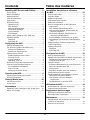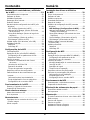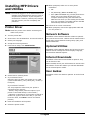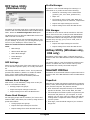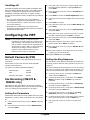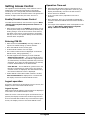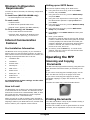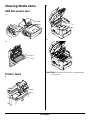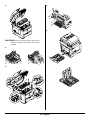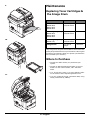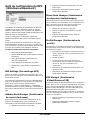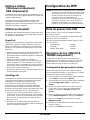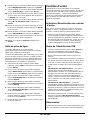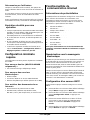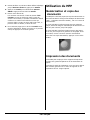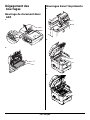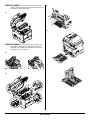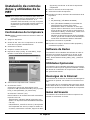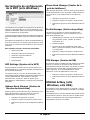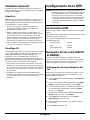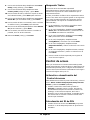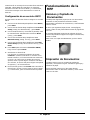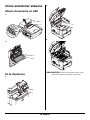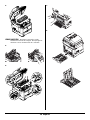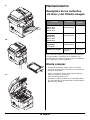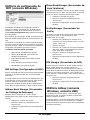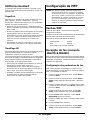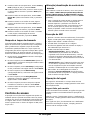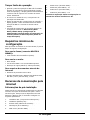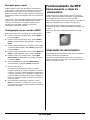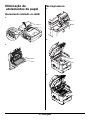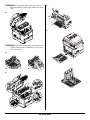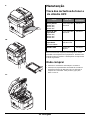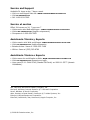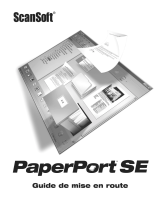OKI MB480MFP Le manuel du propriétaire
- Catégorie
- Multifonctionnels
- Taper
- Le manuel du propriétaire
La page est en cours de chargement...
La page est en cours de chargement...

3
Installing MFP Drivers and Utilities. . . . . . 5
Printer Driver . . . . . . . . . . . . . . . . . . . . . . . . . 5
Network Software . . . . . . . . . . . . . . . . . . . . . . 5
Optional Utilities . . . . . . . . . . . . . . . . . . . . . . . 5
Internet Downloads . . . . . . . . . . . . . . . . . . . . . 5
User Guides . . . . . . . . . . . . . . . . . . . . . . . . . .5
MFP Setup Utility
(Windows only) . . . . . . . . . . . . . . . . . . . . . . . 6
MFP Settings . . . . . . . . . . . . . . . . . . . . . . . . 6
Address Book Manager . . . . . . . . . . . . . . . . . 6
Phone Book Manager . . . . . . . . . . . . . . . . . . 6
Profile Manager . . . . . . . . . . . . . . . . . . . . . . 6
PIN Manager . . . . . . . . . . . . . . . . . . . . . . . . 6
Actkey Utility (Windows only, USB only) . . . . . . . 6
ScanSoft Utilities . . . . . . . . . . . . . . . . . . . . . . . 6
PaperPort . . . . . . . . . . . . . . . . . . . . . . . . . . 6
OmniPage SE. . . . . . . . . . . . . . . . . . . . . . . . 7
Configuring the MFP . . . . . . . . . . . . . . . . . 7
Default Passwords/PIN . . . . . . . . . . . . . . . . . . . 7
Fax Receiving (MB470 & MB480 only) . . . . . . . . 7
Setting Fax Parameters. . . . . . . . . . . . . . . . . 7
Setting the Ring Response . . . . . . . . . . . . . . 7
Setting Access Control . . . . . . . . . . . . . . . . . . . 8
Enable/Disable Access Control . . . . . . . . . . . . 8
Entering PIN ID . . . . . . . . . . . . . . . . . . . . . . 8
Logout operation . . . . . . . . . . . . . . . . . . . . . 8
Operation Time-out . . . . . . . . . . . . . . . . . . . 8
Minimum Configuration Requirements . . . . . . . . 9
Internet Communication Features . . . . . . . . . . . 9
Pre-Installation Information. . . . . . . . . . . . . . 9
Scan to E-mail . . . . . . . . . . . . . . . . . . . . . . . 9
Setting up an SMTP Server . . . . . . . . . . . . . . 9
Operating the MFP . . . . . . . . . . . . . . . . . . . 9
Scanning and Copying Documents . . . . . . . . . . . 9
Printing Documents . . . . . . . . . . . . . . . . . . . . . 9
Clearing Media Jams . . . . . . . . . . . . . . . . 10
ADF Document Jam . . . . . . . . . . . . . . . . . . . . 10
Printer Jams . . . . . . . . . . . . . . . . . . . . . . . . . 10
Maintenance . . . . . . . . . . . . . . . . . . . . . . 12
Replacing Toner Cartridges & the Image Drum . 12
Where to Purchase . . . . . . . . . . . . . . . . . . . . . 12
Installation des pilotes et utilitaires
du MPF . . . . . . . . . . . . . . . . . . . . . . . . . . .13
Pilote d'imprimante . . . . . . . . . . . . . . . . . . . . 13
Logiciels réseau . . . . . . . . . . . . . . . . . . . . . . . 13
Utilitaires optionnels . . . . . . . . . . . . . . . . . . . . 13
Téléchargements Internet . . . . . . . . . . . . . . . . 13
Guides de l'utilisateur . . . . . . . . . . . . . . . . . . . 13
Outil de configuration du MPF (Windows
uniquement) . . . . . . . . . . . . . . . . . . . . . . . . 14
MFP Settings (Paramétrage MFP) . . . . . . . . . 14
Address Book Manager (Gestionnaire de
carnet d'adresses) . . . . . . . . . . . . . . . . . . 14
Phone Book Manager (Gestionnaire de
répertoire téeléphonique) . . . . . . . . . . . . . 14
Profile Manager (Gestionnaire de profils) . . . 14
PIN Manager (Gestionnaire d’identificateurs
PIN) . . . . . . . . . . . . . . . . . . . . . . . . . . . . 14
Utilitaire Actkey (Windows uniquement,
USB uniquement) . . . . . . . . . . . . . . . . . . . . . 15
Utilitaires ScanSoft . . . . . . . . . . . . . . . . . . . . 15
PaperPort . . . . . . . . . . . . . . . . . . . . . . . . . 15
OmniPage SE. . . . . . . . . . . . . . . . . . . . . . . 15
Configuration du MFP . . . . . . . . . . . . . . . 15
Mots de passe/code PIN . . . . . . . . . . . . . . . . . 15
Réception de fax (MB470 & MB480 uniquement) 15
Configuration des paramètres de fax . . . . . . 15
Délai de prise de ligne . . . . . . . . . . . . . . . . 16
Contrôle d'accès . . . . . . . . . . . . . . . . . . . . . . 16
Activation/Désactivation du contrôle d'accès . 16
Saisie de l’identificateur PIN . . . . . . . . . . . . 16
Déconnexion . . . . . . . . . . . . . . . . . . . . . . . 16
Expiration de délai pour une opération . . . . . 17
Configuration minimale requise . . . . . . . . . . . . 17
Fonctionnalités de communication internet . . . . 17
Informations de préinstallation . . . . . . . . . . 17
Numérisation vers la messagerie
électronique . . . . . . . . . . . . . . . . . . . . . . 17
Configuration d'un serveur SMTP . . . . . . . . . 17
Utilisation du MFP . . . . . . . . . . . . . . . . . . 18
Numérisation et copie des documents . . . . . . . 18
Impression des documents . . . . . . . . . . . . . . . 18
Dégagement des bourrages . . . . . . . . . . 19
Bourrage de document dans ADF . . . . . . . . . . . 19
Bourrages dans l’imprimante . . . . . . . . . . . . . . 19
Maintenance . . . . . . . . . . . . . . . . . . . . . . 21
Remplacement des cartouches de toner et de
tambour d'impression . . . . . . . . . . . . . . . . . . 21
Endroits où se procurer . . . . . . . . . . . . . . . . . 21
Contents Table des matières
La page est en cours de chargement...
La page est en cours de chargement...
La page est en cours de chargement...
La page est en cours de chargement...
La page est en cours de chargement...
La page est en cours de chargement...
La page est en cours de chargement...
La page est en cours de chargement...
La page est en cours de chargement...

13 Français
Installation des pilotes et
utilitaires du MPF
Pilote d'imprimante
Note : Installez le logiciel avant de connecter le câble à
l’imprimante.
1. Éteignez l’imprimante.
2. Insérez le CD1 dans l’unité de CD. Le CD est lancé
automatiquement.
3. Sélectionnez la langue d’installation.
4. Acceptez le contrat de license.
5. Dans Driver Setup (Paramétrage du pilote), cliquez
sur Installer le pilote d’impression.
6. Cliquez sur imprimante locale ou network.
7. Si vous sélectionnez l'« imprimante locale » :
Sélectionnez le port à utiliser avec l'imprimante : USB
(Universal Serial Bus), LPT (un port local) ou FICHIER
(un port local).
Si vous sélectionnez « network » :
Sélectionnez ensuite la méthode de raccordement de
l'imprimante au réseau :
- Utilisant directement TCP/IP (sélectionnez cette
option si votre imprimante est raccordée directement
au réseau)
- Indirectement par l'intermédiaire d'un autre
ordinateur (si l'imprimante est partagée sur un autre
ordinateur, entrez son nom dans le champ prévu à cet
effet; si vous ne connaissez pas son nom, cliquez sur
Suivant pour rechercher les imprimantes partagées)
8. Entrez l'adresse IP de l'imprimante.
9. Sélectionnez de modèle de l’imprimante.
10. À l'invite, sélectionnez une ou les deux émulations de
l'imprimante :
•PCL
• PS (Postscript) (MB470 & MB480 uniquement)
• FAX : (MB470 & MB480 uniquement) Le pilote
d'imprimante télécopieur permet d’envoyer des
fax directement à partir de l’ordinateur sans
imprimer les documents au préalable. Avec le
pilote de télécopieur d’OKI, vous envoyez des
données de fax directement à partir de
l’ordinateur vers le MPF et ce dernier envoie
automatiquement le document.
11. Observez les directives à l’écran.
12. À l'invite, branchez le câble approprié et mettez sous
tension l'imprimante.
Logiciels réseau
L'installation des utilitaires Network Software (Logiciels
réseau) est facultative. On les retrouve sur le CD1 et
comprennent les suivants : Network Card Setup Utility
(Utilitaire de configuration de la carte réseau), Direct
Network Printing Utility (LPR) (Utilitaire d'impression
réseau directe) et Network Extension (Extension réseau).
Utilitaires optionnels
Vous pouvez également installer les utilitaires optionnels
fournis sur le CD1, qui comprennent les suivants : Change
the Printer Display Language (Modifier la langue
d'affichage de l'imprimante) et PS Gamma Adjuster Install
(Installer le correcteur gamma PS).
Téléchargements Internet
L'installation de l'utilitaire Internet Downloads
(Téléchargements Internet) est facultative. On retrouve
cet utilitaire sur le CD1.
Une fois installé, lancez votre navigateur Web pour
accéder au site Web d'Oki. Vous trouverez sur ce site des
téléchargements pour le modèle d'imprimante
sélectionné.
Guides de l'utilisateur
L'installation des guides de l'utilisateur est facultative. On
les retrouve sur le CD1.
Note :
Vous devez être connecté en tant qu’administra-
teur ou appartenir au groupe des administrateurs
pour exécuter cette procédure. Si votre ordinateur
est connecté à un réseau, les paramètres de règle
du réseau peuvent également vous empêcher
d’effectuer cette procédure.

14 Français
Outil de configuration du MPF
(Windows uniquement)
L’installation de l’utilitaire de configuration du MPF est
facultative et peut être effectuée à partir du CD2 de
utilitaires (MFP Utilities) sous le dossier des utilitaires
(Utilities). Sélectionnez l'option Install Configuration Tool
(Installer l'Outil de configuration).
L’outil de configuration du MPF peut repérer des
périphériques MB4x0 MFP via des connexions USB ou
réseau.
Comme le programme de configuration ne place pas
automatiquement d’icône sur le bureau, y accéder via si
vous le souhaitez, vous pouvez faire glisser cette icône sur
le bureau pour faciliter toute utilisation ultérieure.
Ce logiciel comprend 5 fonctions principales :
• MFP Settings (Paramètres MFP)
• Address Book Manager (Gestionnaire de carnet
d'adresses)
• Phone Book Manager (Gestionnaire de
répertoire téléphonique)
• Profile Manager (Gestionnaire de profils)
• PIN Manager (Gestionnaire d’identificateurs
PIN)
MFP Settings (Paramétrage MFP)
Permet de modifier la plupart des paramètres que vous
pourriez voir sur le panneau de commande du MFP sur un
PC connecté en local.
Les paramètres comprennent un menu d’administration.
Celui-ci est protégé par un mot de passe et masqué par
défaut. Pour activer le menu d’administration,
sélectionnez : Setting (Paramétrage) > MFP Setting
(Paramétrage MFP) > Display (Affichage) > Administrator
Menu (Menu administrateur) et entrez le mot de passe du
MFP.
Address Book Manager (Gestionnaire
de carnet d'adresses)
Ajoute des noms et des adresses électroniques et les
affecte à des identificateurs (pour la fonction de
numérisation vers la messagerie électronique du MFP).
• Répartit les personnes en groupes.
• Importe et exporte des paramètres vers des
fichiers CSV.
• Importe des paramètres à partir d'autres
périphériques MPF Oki.
Phone Book Manager (Gestionnaire
de répertoire téeléphonique)
Permet de géerer des personnes et des numéros de fax
(pour la fonction de numérisation vers un télécopieur de
MFP). Ajoute des noms et des numéros de fax et les
affecte à des numéros de composition abrégée.
• Répartit les personnes en groupes.
• Importe et exporte des paramètre vers des
fichiers CSV.
• Importe des paramètre à partir d’autres
périphériques MPF Oki.
Profile Manager (Gestionnaire de
profils)
Un profil est un ensemble de paramètres enregistrés pour
la numérisation vers un PC en réseau. Il est constitué par
les éléments suivantes :
• Informations permettant la connexion au PC en
réseau (protocole, port, nom d’utilisateur, mot
de passe, etc.)
• Format de papier
• Format de fichier vers lequel effectuer la
numérisation (PDF, TIFF, JPEG) et paramètres
de format, tels que la résolution et la
compression
• Importation et exportation de paramètres vers
des fichiers CSV
• Importation de paramètres à partir d'autres
périphériques MPF Oki
PIN Manager (Gestionnaire
d’identificateurs PIN)
Le contrôle d’accès au MFP peut être activé sur le panneau
avant. Dans ce cas, un numéro d’identification personnel
(PIN - Personal Identification Number) est requis pour
utiliser le MFP. PIN Manager crée des codes PIN et leur
affecte des droits indiquant si les personnes
correspondantes peuvent copier, imprimer ou numériser
vers une messagerie électronique, vers un PC du réseau
ou vers un télécopieur.
• Importe et exporte des paramètres vers des
fichiers CSV.
• Importe des paramètres à partir d'autres
périphériques MPF Oki.

15 Français
Utilitaire Actkey
(Windows uniquement,
USB uniquement)
L'installation de l'utilitaire Actkey est facultative et on le
retrouve sur le CD 2 des logiciels MFP dans le dossier des
utilitaires (MFP Utilities).
Cet utilitaire est un outil permettant d'effectuer des
opérations de numérisation courantes. Grâce à lui,
l'appareil peut recevoir des commandes à une touche de
l'ordinateur raccordé à l'appareil.
Utilitaires ScanSoft
L'installation des utilitaires ScanSoft est optionnelle et on
les retrouve sur le CD 2 des logiciels MFP dans le dossier
des utilitaires (MFP Utilities).
PaperPort
PaperPort est une application de gestion des documents
utilisée pour organiser, accéder, partager et gérer les
fichiers de documents et d'images sur votre ordinateur
personnel. Voici quelques caractéristiques clés de cette
application :
• Numérisez des documents et des photos directement
depuis le bureau et sauvegardez les fichiers de
numérisation dans les formats populaires, notamment
PDF, JPEG et TIFF.
• Utilisez le système de dossiers semblable à
l'Explorateur pour organiser tous vos documents et
toutes vos photos sur votre ordinateur ou le réseau.
Vous pouvez coder vos dossiers par couleur et ajouter
tout dossier existant à PaperPort sans le déplacer au
sein de votre système de fichiers.
• Visualisez de grosses images miniatures nettes de vos
fichiers d'images numérisées.
OmniPage SE
OmniPage SE de Scansoft convertit les documents papier
et les fichiers PDF d'Adobe en documents numériques
modifiables. En utilisant les fonctions de ROC
(reconnaissance optique des caractères) et de
conservation de la disposition des pages, OmniPage
élimine le besoin de retaper le texte des documents
statiques et déverrouille le contenu des fichiers PDF. Voici
quelques caractéristiques clés de cette application :
• Créez des flux de travail personnalisés, comme un
modèle pour traiter automatiquement un fichier PDF
de 20 pages, le convertir en document Word, l'envoyer
par courriel et en sauvegarder une copie sur votre
disque dur local.
• OmniPage Pro 14 Office permet d'automatiser la
conversion des documents papier et PDF en documents
XML aux normes de l'industrie.
Configuration du MFP
Mots de passe/code PIN
Avant d’utiliser ce MFP, vous devez définir quelques
paramètres de base.
Assurez-vous que vous disposez des droits/codes PIN
appropriés avant de commencer.
Les mots de passe/code PIN par défaut définis en usine
sont les suivants :
Administrateur aaaaaa
Code PIN 000000
Réseau (page Web) aaaaaa
Réception de fax (MB470 &
MB480 uniquement)
Le télécopieur du MFP répond automatiquement au
téléphone à l’issue du délai de prise de ligne. Pour plus
d'informations sur ce paramètre, reportez-vous à la
section “Délai de prise de ligne” sur la page 16.
Configuration des paramètres de fax
Suivez les directives suivantes pour régler la date et
l'heure (réglage de l'horloge), le code de pays, le numéro
de téléphone local et l'ID de l'expéditeur.
1. Utilisez la flèche vers le bas et faites défiler l'affichage
jusqu'à Menu et appuyez sur Entrée.
2. Utilisez la flèche vers le bas et faites défiler l'affichage
jusqu'à Configuration admin. et appuyez sur
Entrée.
3. Utilisez les touches fléchées et le clavier à l'écran
pour entrer le mot de passe de l'administrateur.
Mettez en surbrillance Terminé et appuyez sur
Entrée.
4. Utilisez la flèche vers le bas et faites défiler l'affichage
jusqu'à Paramétrage fax et appuyez sur Entrée.
5. Appuyez sur Entrée pour sélectionner le menu
Réglage horloge.
6. Utilisez les touches fléchées et le clavier pour entrer
la date et l'heure.
7. Appuyez sur Entrée pour confirmer.
Note: Aux États-Unis, conformément aux règlements
de la FCC, une en-tête doit étre incluse avec tous
les messages par fax. L'en-tête doit comprendre
la date et l'heure auxquelles la télécopie est
envoyée ainsi qu'une identification de
l'entreprise ou de l'entité ou de toute personne
envoyant la télécopie, ainsi que le numéro de
téléphone du télécopieur, de l'entreprise, de
l'entité ou de la personne envoyant la télécopie.

16 Français
8. Utilisez la flèche vers le bas et faites défiler l'affichage
jusqu'à Réglages de base et appuyez sur Entrée.
9. Utilisez la flèche vers le bas et faites défiler l'affichage
jusqu'à Code de pays et appuyez sur Entrée.
10. Utilisez les touches fléchées pour faire défiler l'écran
jusqu'au pays où se situe l'appareil MFP et appuyez
sur Entrée pour confirmer.
11. Utilisez la flèche vers le bas et faites défiler l'affichage
jusqu'à N° de téléphone local et appuyez sur
Entrée.
12. Utilisez le clavier ou les touches fléchées pour entrer
le numéro de téléphone local et appuyez sur Entrée
pour confirmer.
13. Utilisez la flèche vers le bas et faites défiler l'affichage
jusqu'à ID expéditeur et appuyez sur Entrée.
14. Utilisez le clavier, les touches fléchées ou le clavier en
ligne pour entrer l'ID de l'expéditeur.
15. Mettez en surbrillance Terminé et appuyez sur
Entrée.
Délai de prise de ligne
La fonction télécopieur de ce MFP répond
automatiquement à la sonnerie à l’issue de la période
définie pour le délai de prise de ligne.
La valeur par défaut définie par le fabricant pour le délai
de prise de ligne est d’une sonnerie. Ce délai peut être
porté à 20 secondes dans le menu d’administration en
procédant comme suit (vous devez disposer des droits
d’administrateur pour modifier ce paramètre) :
1. Dans l’écran de niveau supérieur, faites défiler
l’affichage jusqu’à Menu et sélectionnez à l’aide de la
touche Entrée.
2. Dans le menu déroulant, faites défiler l’affichage
jusqu’à Admin Menu (Menu Admin.) et sélectionnez
à l’aide de la touche Entrée. Entrez le mot de passe.
3. Dans le menu déroulant, faites défiler l’affichage
jusqu’à Paramétrage fax et sélectionnez à l’aide de
la touche Entrée.
4. Dans le menu déroulant, faites défiler l’affichage
jusqu’à Réglages de base et sélectionnez à l’aide de
la touche Entrée.
5. Dans le menu déroulant, faites défiler l’affichage
jusqu’à Délais prise de ligne et sélectionnez à l’aide
de la touche Entrée.
6. Dans le menu déroulant, faites défiler l’affichage
jusqu’au temps de réponse requis et sélectionnez à
l’aide de la touche Entrée.
7. Utilisez la flèche vers la gauche pour revenir au menu
de niveau supérieur.
Contrôle d'accès
L’exploitation et les fonctionnalités de cet appareil
peuvent être limitées au personnel autorisé. Il suffit pour
cela de saisir un code PIN de 4 à 9 chiffres (Personal
Identification Number – numéro d’identification
personnel). Cette fonction est appelée Contrôle d’accès.
Plus les chiffres du code PIN sont nombreux, mieux
l’appareil est protégé.
Activation/Désactivation du contrôle
d'accès
Pour activer le contrôle d'accès, utilisez le menu pour
accéder à : Menu > Configuration admin. > Réglages
système > Contrôle d'accès et sélectionnez Activer.
• Lorsque le contrôle d'accès a pour valeur Activer,
l’écran Réglages système réapparaît immédiatement
après la modification du paramètre. Toutefois, si l’une
des fonctions telles que l’impression, l’envoi d’un fax
ou la numérisation PC s’exécute, l’écran Réglages
système réapparaît qu’une fois la tâche terminée.
Saisie de l’identificateur PIN
• Lorsque le contrôle d'accès a pour valeur Activer, la
saisie d’un identificateur PIN est requise pour
permettre la configuration de différents utilitaires.
• Entrez l’identificateur PIN à l’aide du clavier à dix
touches.
• Un identificateur PIN correct comprend 4 à 9 chiffres.
• Les chiffres entrés ne s’affichent pas sur l’écran Entrer
code PIN ; ils sont remplacés par des astérisques (*).
• Le MFP prend en charge deux types d’identificateur
PIN.
Identificateur PIN administrateur — Il s’agit de
l’identificateur PIN de l’administrateur ou des
administrateurs système. Si un identificateur PIN est
enregistré comme étant celui d’un administrateur,
l’écran de saisie du mot de passe administrateur
s’affiche. Lorsqu’un mot de passe administrateur est
entré, l’utilisateur est authentifié comme étant un
administrateur.
Identificateur PIN utilisateur — Il s’agit de
l’identificateur PIN des utilisateurs quelconques. Si un
identificateur PIN est enregistré comme étant celui d’un
utilisateur quelconque, l’écran de sélection de fonction
s’affiche. Après la saisie de l’identificateur PIN, c’est
également cet écran qui apparaît.
• Identificateur PIN incorrect : Si le code PIN entré est
incorrect, le message Mot de passe incorrect
s’affiche pendant trois secondes et l’écran Entrer code
PIN réapparaît.
Déconnexion
Si Sortir est sélectionné ou si une expiration de délai a lieu
pour une opération, l’écran Entrer code PIN réapparaît.

17 Français
Déconnexion par l’utilisateur
Lorsque le contrôle d’accès est activé, des options de
sortie s’affichent dans le menu de l’écran de sélection de
mode.
Si vous placez curseur sur Sortir et que vous appuyez sur
la touche Entrée, l’écran de confirmation de sortie
s’affiche.
Si Oui est sélectionné avec la touche Entrée sur l’écran de
confirmation de sortie, l’écran Entrer code PIN réapparaît.
Expiration de délai pour une
opération
• Lorsque le panneau de commande du MFP reste inactif
pendant une durée définie (délai d’expiration pour une
opération), l’écran de veille réapparaît
automatiquement si le contrôle d’accès est désactivé.
• Si un état d’erreur survient, le délai d’expiration est
désactivé.
• Si une expiration de délai a lieu pour une opération,
l’écran Entrer code PIN réapparaît automatiquement si
le contrôle d’accès est activé.
• La durée de l’expiration de délai est fonction de la
valeur de Mode menu > Configuration admin. >
Réglages système > Délai ret. par déf.
Configuration minimale
requise
La configuration suivante permet d’optimiser l’utilisation
de ce MFP :
Pour envoyer des fax (MB470 & MB480
uniquement)
:
• Une connexion de ligne téléphonique PSTN.
Pour envoyer des courriers
électroniques :
• Réseau TCP/IP
• Un serveur SMTP et un serveur POP3 facultatif
• Adresse d’expéditeur par défaut (adresse de ce MFP)
Pour archiver des documents via un
intranet :
• Environnement de protocole FTP ou CIFS
• Windows 2000, Windows XP, Windows Vista,
Mac OS X, Linux (PS3 uniquement) ou serveur FTP.
Fonctionnalités de
communication internet
Informations de préinstallation
Le MFP doit être correctement configuré sur votre réseau
pour exécuter les fonctions de numérisation vers
messagerie et d’autres fonctions. Pour que les autres
périphériques réseau trouvent le MFP sur le réseau, les
paramètres ci-après doivent être définis :
1. Adresse IP définie :
2. Adresse IP : . . .
3. Masque sous-réseau : . . .
4. Passerelle IP : . . .
5. Serveur DNS : . . .
6. Serveur SMTP : . . .
7. Port SMTP : 25
8. Serveur POP3 : . . .
9. Port POP3 : 110
Pour plus d’information sur le fonctionnement de
l’apparell, consultez le Guide de l’utilisateur en ligne
sur le CD.
Numérisation vers la messagerie
électronique
Le MFP vous permet d’envoyer vos documents numérisés
à des adresses de courrier électronique via le réseau. Le
document est d’abord numérisé et converti dans un
format de fichier PDF, JPEG ou TIFF standard, puis est
transmis simultanément à des destinataires distants sous
forme de pièce jointe.
Lorsque vous envoyez un courrier électronique à l’aide du
MFP, ce dernier utilise le protocole SMTP (Simple Mail
Transfer Protocol) pour transférer vos courriers sortants
vers votre serveur de messagerie SMTP, puis envoie ces
courriers à vos destinataires via Internet.
Configuration d'un serveur SMTP
Cette section explique comment configurer un serveur
SMTP.
1. Utilisez la flèche vers le bas et faites défiler l'affichage
jusqu'à Menu et appuyez sur Entrée.
2. Utilisez la flèche vers le bas et faites défiler l'affichage
jusqu'à Configuration admin. et appuyez sur
Entrée.
3. Utilisez les touches fléchées et le clavier à l'écran
pour entrer le mot de passe de l'administrateur.
Mettez en surbrillance Terminé et appuyez sur
Entrée.
4. Utilisez la flèche vers le bas et faites défiler l'affichage
jusqu'à Réseau et appuyez sur Entrée.

18 Français
5. Utilisez la flèche vers le bas et faites défiler l'affichage
jusqu'à Serveur réseau et appuyez sur Entrée.
6. Appuyez sur Entrée pour sélectionner Serveur
SMTP et appuyez de nouveau sur Entrée.
7. Entrez votre adresse IP.
Les nombres sont entrés à l’aide du clavier à dix
touches. Lorsqu’un chiffre est entré à partir du
clavier à dix touches, le nombre actuellement affiché
s’efface et le chiffre entré s’affiche en tant que
premier chiffre. Lorsqu’un autre chiffre est entré, le
premier chiffre se décale, et ainsi de suite.
8. Pour confirmer, appuyez sur la touche Entrée. Pour
annuler l’adresse IP, placez le curseur sur le premier
champ et appuyez sur la flèche gauche.
Utilisation du MFP
Numérisation et copie des
documents
Le MFP peut numériser/copier/envoyer des documents se
trouvant soit dans le chargeur automatique de documents
(ADF - Automatic Document Feeder), soit sur la vitre de
numérisation.
Si vous souhaitez numériser/copier/envoyer plusieurs
pages, utilisez le chargeur automatique de documents. Ce
dernier peut contenir jusqu’à 50 pages.
Si vous souhaiter numériser/copier/envoyer des pages
d'un livre, des coupures de journaux ou du papier corné
ou ondulé, servez-vous de la vitre de numérisation.
Pour faire une copie instantanée, appuyez sur la touche
START.
Impression des documents
Votre MFP peut employer divers supports d'impression
incluant une gamme d'épaisseurs et de dimensions de
papier.
Consultez le Guide de l'utilisateur sur le CD1 pour obtenir
des conseils généraux sur le choix de supports et une
explication de leur usage respectif.

19 Français
Dégagement des
bourrages
Bourrage de document dans
ADF
1.
2.
Bourrages dans l’imprimante
1.
2.
3.

20 Français
MISE EN GARDE! L’unité de fusion peut être très
chaude. Une étiquette est apposée clairement sur
cette partie. Ne pas toucher.
4.
MISE EN GARDE! Ne touchez pas la surface verte
du tambour d'impression. N'exposez jamais la
cartouche du tambour d'impression à la lumière
pendant plus de 5 minutes.
5.
6.
7.
8.

21 Français
9.
10.
11.
Maintenance
Remplacement des cartouches
de toner et de tambour
d'impression
Utilisez uniquement des consommables d'origine pour
obtenir une qualité et des performances supérieures avec
l'appareil. Les produits qui ne sont pas d'origine peuvent
avoir un effet néfaste sur les performances de
l'imprimante et annuler votre garantie.
Endroits où se procurer
• Consultez le revendeur qui vous a vendu votre
système.
• Consultez un revendeur ou un service après-vente Oki
Data agréé. Pour connaître le revendeur le plus
proche, composez le 1 800 654 3282.
• É.-U., Porto Rico, Guam, Îles Vierges des É.-U. :
Commandez sur Internet à l'adresse.
Élément Usage
N° de
commande
Cartouche de toner
ordinaire
MB460 MFP,
MB470 MFP,
MB480 MFP
3,500 A4@
ISO/IEC19752
43979101
Cartouche de toner
haute capacité
MB460 MFP,
MB470 MFP,
MB480 MFP
7,000 A4@
ISO/IEC19752
43979201
Cartouche de toner
haute capacité
MB480 uniquement
12,000 A4@
ISO/IEC19752
43979215
Tambour d'image 25,000 A4
pages
43979001
La page est en cours de chargement...
La page est en cours de chargement...
La page est en cours de chargement...
La page est en cours de chargement...
La page est en cours de chargement...
La page est en cours de chargement...
La page est en cours de chargement...
La page est en cours de chargement...
La page est en cours de chargement...
La page est en cours de chargement...
La page est en cours de chargement...
La page est en cours de chargement...
La page est en cours de chargement...
La page est en cours de chargement...
La page est en cours de chargement...
La page est en cours de chargement...
La page est en cours de chargement...
La page est en cours de chargement...

Service and Support
Available 24 hours a day, 7 days a week
• Visit our multilingual web site:
WWW.OKIPRINTINGSOLUTIONS.COM
• Visit MY.OKIDATA.COM
• Call 1-800-654-3282
Service et soutien
Offert 24 heures sur 24, 7 jours sur 7
• Visitez notre site Web multilingue :
WWW.OKIPRINTINGSOLUTIONS.COM
• Visitez MY.OKIDATA.COM (Anglais uniquement).
• Composez le 1-800-654-3282
Assistencia Técnica y Soporte
• Visite nuestro sitio Web multilingue: WWW.OKIPRINTINGSOLUTIONS.COM
• Visite MY.OKIDATA.COM (Inglés solamente).
• Estados Unitos: llame al 1-856-222-7496
• Mêxico: llame al (525) 263-8780
Assistência Técnica e Suporte
• Visite nosso site multilingüe na Web: WWW.OKIPRINTINGSOLUTIONS.COM
• Visite MY.OKIDATA.COM (somente em inglê).
• Ligue para 55-11-3444-6746 (Grande São Paulo) ou 0800-11-5577 (demais
localidades).
OKI, OkiLAN ® Oki Electric Industry Company, Ltd.
Microsoft, Windows, Internet Explorer ®/™ Microsoft Corporation
Novell, NetWare ® Novell Corporation
dobe, Acrobat, Acrobat Reader, PostScript ®/™ Adobe Systems, Inc..
Ethernet ® Digital Equipment Corporation.
EtherTalk, LaserWriter, Mac, Macintosh ® Apple Computer, Inc.
© 2009 Oki Data Americas, Inc.
-
 1
1
-
 2
2
-
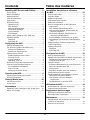 3
3
-
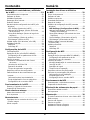 4
4
-
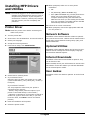 5
5
-
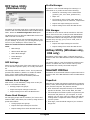 6
6
-
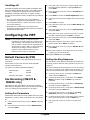 7
7
-
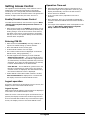 8
8
-
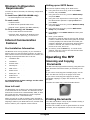 9
9
-
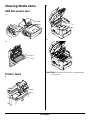 10
10
-
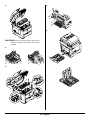 11
11
-
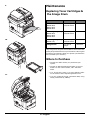 12
12
-
 13
13
-
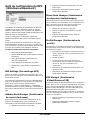 14
14
-
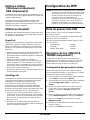 15
15
-
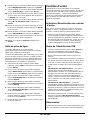 16
16
-
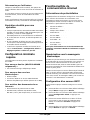 17
17
-
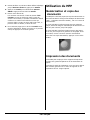 18
18
-
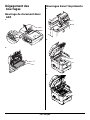 19
19
-
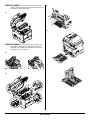 20
20
-
 21
21
-
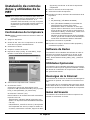 22
22
-
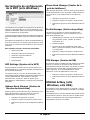 23
23
-
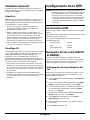 24
24
-
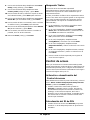 25
25
-
 26
26
-
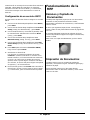 27
27
-
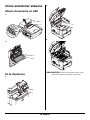 28
28
-
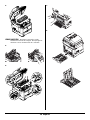 29
29
-
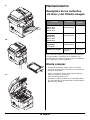 30
30
-
 31
31
-
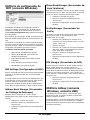 32
32
-
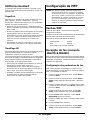 33
33
-
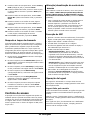 34
34
-
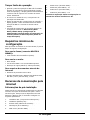 35
35
-
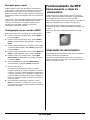 36
36
-
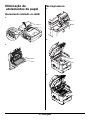 37
37
-
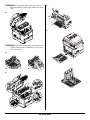 38
38
-
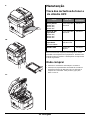 39
39
-
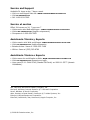 40
40
OKI MB480MFP Le manuel du propriétaire
- Catégorie
- Multifonctionnels
- Taper
- Le manuel du propriétaire
dans d''autres langues
- English: OKI MB480MFP Owner's manual
- español: OKI MB480MFP El manual del propietario
- português: OKI MB480MFP Manual do proprietário
Documents connexes
-
OKI MPS480MB Le manuel du propriétaire
-
OKI MC860 1-Tray Le manuel du propriétaire
-
OKI MB470MFP Le manuel du propriétaire
-
OKI MC361MFP Guide d'installation
-
OKI ML 8810N Le manuel du propriétaire
-
OKI MC860 1-Tray Le manuel du propriétaire
-
OKI MC860 MFP Manuel utilisateur
-
OKI MB260 Le manuel du propriétaire
-
OKI ML 420N Le manuel du propriétaire
-
OKI ML 491 Le manuel du propriétaire
Autres documents
-
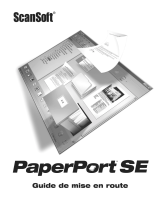 ScanSoft WORKCENTRE M118 Le manuel du propriétaire
ScanSoft WORKCENTRE M118 Le manuel du propriétaire
-
Xerox PE16/i Mode d'emploi
-
Xerox FaxCentre F2121L Manuel utilisateur
-
Olivetti d-Color MF1600 plus and d-Color MF2000 plus Le manuel du propriétaire
-
Xerox M118/M118i Le manuel du propriétaire
-
Xerox Scan to PC Desktop Guide de démarrage rapide
-
Xerox Scan to PC Desktop Le manuel du propriétaire
-
Ricoh MP 601SPF Mode d'emploi
-
Xerox Scan to PC Desktop Guide de démarrage rapide
-
Xerox C2424 Mode d'emploi